硬碟序號是幾位數 Win11硬碟序號查詢方法
- PHPz轉載
- 2024-02-29 21:04:051905瀏覽
php小編蘋果為您介紹Win11中硬碟序號查詢方法。硬碟序號通常為8至16位數字或字母組合,是唯一標識硬碟的重要資訊。在Win11系統中,可以透過命令列或第三方軟體來查詢硬碟序號。了解硬碟序號不僅有助於硬體維護和升級,還能幫助識別硬碟的真偽和來源。透過以下簡單步驟,您可以輕鬆查詢硬碟序號,確保硬碟的安全性和穩定性。

硬碟序號是幾位數
電腦硬碟序號是一種唯一的標識,用來標識特定的硬碟。它是由硬碟製造商提供的,不能被使用者修改。
硬碟序號通常包含10~20位數字和字母,當然一般由12位元組成,可以用來記錄硬碟容量、載入模式、讀寫速度等硬碟參數。在電腦系統中,硬碟序號通常被用來識別和區分不同的硬碟,並在某些情況下被用於密碼保護、軟體授權等。
透過硬碟序號,管理員可以輕鬆識別系統中所安裝的每個硬碟的類型、容量和其他相關資訊。此外,硬碟序號也可以用來偵測硬碟是否被軟硬體修改,從而可以檢查硬碟的完整性和正確性。
win11查看硬碟序號的方法
1、首先,按鍵盤上的【 Win X 】組合鍵,或右鍵點選工作列上的【Windows開始標誌】,在開啟的右鍵選單項目中,選擇【運行】;
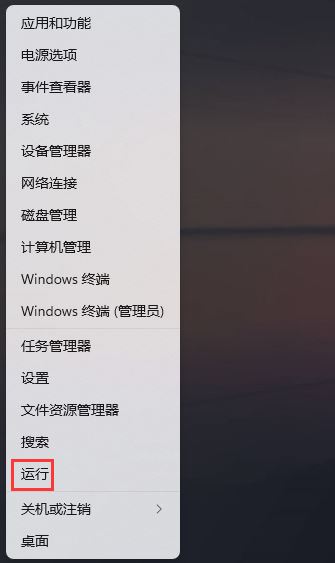
2、運行窗口,輸入並按確定,或回車執行【cmd】命令;
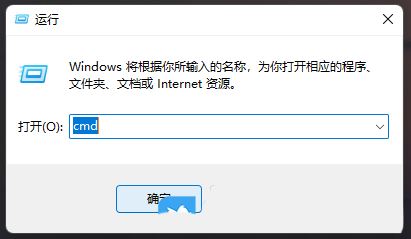
3、命令提示字元窗口,輸入並按回車執行【wmic diskdrive get serialnumber】指令;
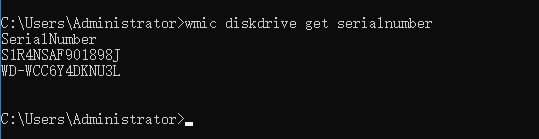
附:cmd取得硬碟ID方法
1、首先,按鍵盤上的【 Win X 】組合鍵,或右鍵點選任務列上的【Windows開始標誌】,在開啟的右鍵選單項目中,選擇【執行】,打開運行後,再輸入【cmd】指令,按【確定或回車】;
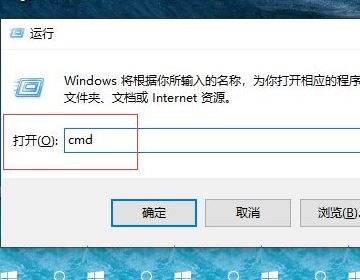
#2、指令提示字元窗口,輸入並按回車執行【diskpart】指令;
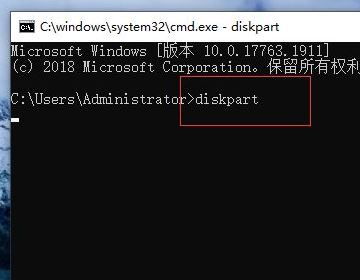
3、啟動diskpart程式後,輸入並依回車執行【list disk】指令,即可查看電腦所有的磁碟資訊;
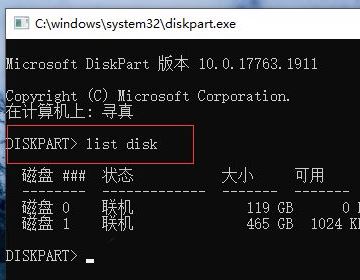
4、輸入並按回車執行【select disk 0】指令,選取磁碟0;
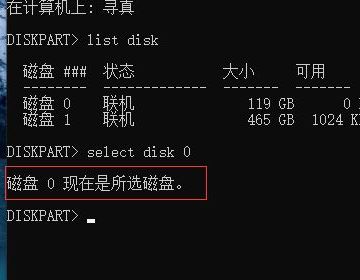
5、最後,輸入並按回車執行【detail disk】指令,就可以查看到硬碟ID了;
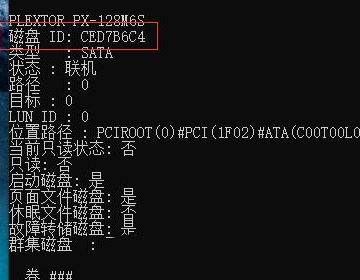
以上是硬碟序號是幾位數 Win11硬碟序號查詢方法的詳細內容。更多資訊請關注PHP中文網其他相關文章!

